AP使用说明书C
AP说明书新版2010.7.20更新
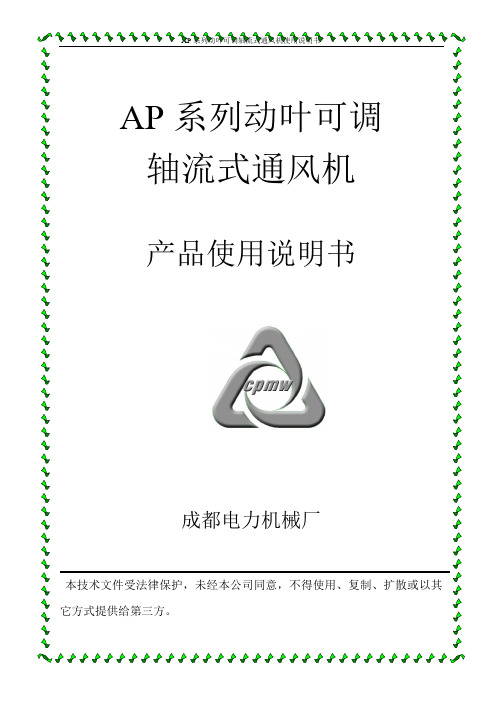
AP系列动叶可调轴流式通风机产品使用说明书成都电力机械厂本技术文件受法律保护,未经本公司同意,不得使用、复制、扩散或以其它方式提供给第三方。
目录1、序言 (1)2、运行参数 (1)3、功能简介 (1)4、运行 (2)5、维护 (4)6、装拆 (5)6.1风机主体拆装 (6)7、润滑 (12)8、备件 (14)9 、防护 (14)10、故障分析 (15)11、安装数据 (17)12、AP风机设定的整定值 (18)13、附图 (19)特别说明 (29)1、序言1.1 用户须知本说明书供安装、运行、维护人员认真阅读,严格遵循,风机的安装和维护工作必须由专业人员承担。
本说明书内容若有重要的变更,CPMW将寄给用户附有修订的页面,个别更改不另通知。
大型风机、高温风机和双级风机等,与常规风机部分结构和安装方式略有差异,应参照随机技术资料,注意区分。
1.2 安全条例本机只适用合同文件中明确指定的用途,不含其它或更广泛的用途。
本机安装、操作、维护只限下列人员:指定的安全负责人、接受过必要的培训且有必要经验的人员。
风机的安装和检查工作遵照下列规定:——主电机必须关闭并避免被无意间打开(电绝缘);——执行装置和辅助设备如油泵、冷却密封风机必须关闭并避免意外开启;——不允许有害气体直接进入或通过管路进入风机内部,入口温度必须安全;——本说明书对可能给人身、设备或环境造成伤害的情况进行提示,须严格遵循。
2、运行参数(请见协议签订后提供的前期配合设计资料中相关性能曲线及选型表格)2.1 运行条件2.2 运行参数限制:CPMW不承担非正常使用和超出规定范围使用风机造成损坏的责任。
——风机及配件按用户提供参数进行选型设计,若参数改变,应告之CPMW确认其可行性;——电机转速:电源频率波动导致的转速波动不能超过运行数据规定的2%;——气体温度:风机入口气体温度最大不能长时间超过150℃,或200℃时最长不得超过5分钟,若超过限制,须检查风机损害并与CPMW联系;——风机应尽量避免在不稳定区域运行,否则易导致失速喘振及系统设备故障和损坏,该区域在特性曲线图上可以查到;——风机不得在冰冻、卡涩、逆转、腐蚀、爆炸和含尘气体浓度超标等状况下启动和运行。
发一个无线AP的说明手册
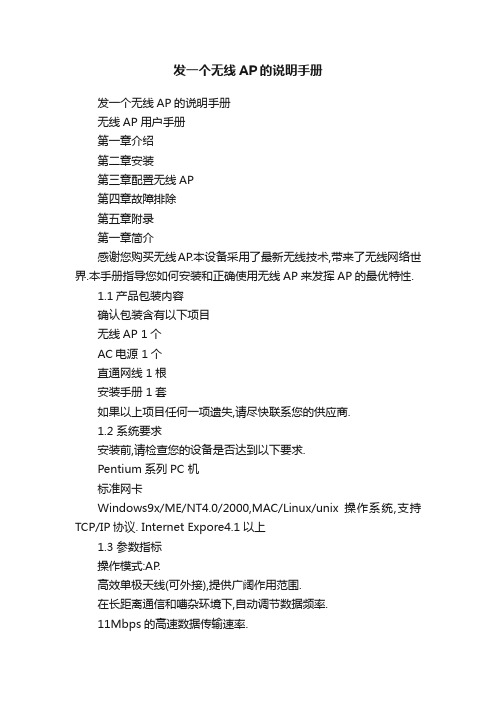
发一个无线AP的说明手册发一个无线AP的说明手册无线AP用户手册第一章介绍第二章安装第三章配置无线AP第四章故障排除第五章附录第一章简介感谢您购买无线AP.本设备采用了最新无线技术,带来了无线网络世界.本手册指导您如何安装和正确使用无线AP来发挥AP的最优特性.1.1产品包装内容确认包装含有以下项目无线AP 1个AC电源 1个直通网线 1根安装手册 1套如果以上项目任何一项遗失,请尽快联系您的供应商.1.2 系统要求安装前,请检查您的设备是否达到以下要求.Pentium系列PC 机标准网卡Windows9x/ME/NT4.0/2000,MAC/Linux/unix 操作系统,支持TCP/IP协议. Internet Expore4.1以上1.3 参数指标操作模式:AP.高效单极天线(可外接),提供广阔作用范围.在长距离通信和嘈杂环境下,自动调节数据频率.11Mbps的高速数据传输速率.可以无缝兼容IEEE802.11b(DSSS)2.4G设备.自由漫游,最优AP选择,加载平衡和网络通信过滤.64位或者128位(可选)加密.支持200个客户端连接网络.免费软件驱动升级.1.4规格标准 IEEE802.11b信号类型 DSSS(直接序列传播频谱)调制 QPSK/BPSK/CCK以太网接口 IEEE802.3 10 BASE-T天线单极天线数据加密 64位WEP加密128位WEP加密(可选)频率 2.4GHZ——2.4835GHZ频道 14个频道数据速率大约11Mbps(自动回滚)LED显示电源,连接,活动状态,网络状态电源输入:AC 100-240V,50-60Hz输出:DC 5V/1.5A温度运行:0摄氏度到60摄氏度存储:-30摄氏度到80摄氏度湿度 95%无冷凝尺寸 160x125mm第二章安装在您开始安装以前,你必需非常清楚的了解无线AP的相关信息.2.1 硬件连接1. 为无线AP找一个最佳放置地点.通常无线网络AP的最佳放置地点在您的无线网络中心,直线连接所有的移动工作站.2. 固定天线方向.固定AP天线,使其能最好的覆盖您的无线网络.通常,天线越高,AP 的性能越好.天线位置能提高接收灵敏度.3. 将直通网线一头连接到无线网络AP.然后,将直通网线的另外一头连接到一个switch或者hub.无线网络AP然后会被连接到10/100M网络.4. 将AC电源连接到无线网络AP的电源J接口.第三章配置无线APWEB页面是用来通过以太网配置无线AP.注意:在通过WEB页面配置无线AP之前,请将您的计算机IP地址改为192.168.1.XXX(XXX为1-254之间的整数,90除外).使计算机与无线AP在同一个子网,以便配置无线AP.3.1连接无线AP打开Internet Expore ,在地址栏键入http://192.168.1.90.出现以下页面.您可以通过这个WEB 页面配置您的无线AP.基本信息页面在这个页面上,是关于本无线AP的一些基本信息.关联AP页面这是一个所有关联的AP的列表,同时还有包转发的时间.无线AP设定在这个页面,你可以配置基本802.11b AP 设定.AP名称:在这里输入本AP的名称.SSID:SSID用来识别无线局域网.频道:一共有14个频道可用.不同国家频道不同(中国为1-13).选择需要使用的频道.传输速率:显示一个传输速率列表(Mbps):1,2,5.5,11或者自动.默认设置,自动,让AP自动条件传输速率,来达到AP的最优性能.报头类型:共有2种报头类型,长和短.短报头能提高吞吐量.高级设置页面:最多关联AP:拒绝接收长报头:分段极限:每个数据包需要被分段的大小.在256-2346字节中选择一个设定.RTS极限:请求一个RTS(发送请求)所需要的最小数据包大小.Beacon周期:设置Beacon Period参数.这个参数在20-1000范围内用100的典型值指定持续时间.DTIM 间隔: 设置DTIM周期.确定多少间隔时间,AP发送广播通信.默认值是4个beacons. 多点传送 PM 缓冲:安全隐藏SSID IN beacon:基站不能使用未指名的SSID:激活WEP:使WEP生效.WEP KEY1-4:使你生成无线传输的密码.手动输入每个KEY值.如果使用64位密码.输入10个16进制字符.如果使用128位密码.输入26个16进制字符.使用WEP KEY:选择您要使用的WEP KEY.拒绝无密码数据:如果选择了复选框,网桥将忽略无密码传输.验证:密码验证方式.有公开和共享密码和两者3种方式供选择.MAC地址过滤使用过滤:选择复选框.MAC地址过滤生效.增加地址:增加可连接AP的MAC地址允许的MAC地址:显示允许使用AP的MAC地址IP地址页面在这个页面,你可以通过运行在AP上的WEB服务器和TFTP服务器来配置IP地址.Ip地址模式:有static和DHCP两种模式.静态"模式,IP地址设定由自己设定."DHCP"模式,这些设定会被网络的DHCP服务器改写.子网掩码:设定子网掩码默认网关:设定默认网关允许升级上载:当复习框被选中.网桥接收固体升级.管理页面在这个页面,你可以更改密码,重新启动AP或者将所有设定回到出厂设定.更改密码:可以更改管理员密码重新启动AP:可以重新启动AP恢复默认设置:恢复到出厂设定第四章故障排除本章告诉您怎样配置通信软件.本章提供了在安装和操作无线网络AP中经常遇到的问题. 请仔细阅读下面内容来解决您的问题.4.1 常见问题我能通过无线网络来运行远端计算机什么的程序吗这个取决于需运行程序是否被设计成可通过网络使用.查看该程序的用户手册,了解它是否支持网络运行.我可以和无线网络的其他成员玩电脑游戏吗是的.只要游戏支持网络多用户就可以.详情参考游戏用户手册.什么是IEEE802.11b标准目标是使不同无线局域网的硬件制作商的产品能够通信.IEEE802.11支持什么特性本产品支持下面IEEE802.11功能:CSMA/CA 加承认协议多频道漫游自动速率选择RTS/CTS特征分段电源管理什么是Ad-hocAd-hoc集成无线局域网是一组计算机,每个计算机带一个WLAN 适配器,作为一个独立的无线局域网.Ad-hoc无线局域网作为部门应用可以应用在分支机构或者SOHO运行中.什么是infrastructure一个集成无线和无线与有线局域网叫做infrastructure配置.Infrastructure作为企业应用可以应用在无线连接中心数据库,或者为流动工作者提供无线应用.什么是漫游漫游就是便携计算机用户在大于一个无线网络AP覆盖范围的区域中自由移动的时候可以连续通信.在使用漫游功能以前,必须确认划定的覆盖区域内的AP都在同一个频道.第5章附录MAC地址一个唯一的48位为基站识别器认可的硬代码Media Access Control地址.调整领域您需要选择在下面的选项中选择调整领域:FCC,ETSI,SPAIN,FRANCE和MKK.以太网IP地址AP的ip地址.AP的网络指定网络协议地址.子网掩码以太网基站和AP必须在同一个子网中.AP的IP地址必须与子网掩码一致.子网掩码由4组3个数字组成,将网络分成不同子网.SSID选择需要使用的SSID.SSID(大约32个可印刷ASCII字符)是一串字符用来识别无线局域网.ID用来防止2个无线局域网的无意识合并.SSID 长度SSID(字符数量)的长度.自动速率回滚选择生效或者失效.当被生效时,传输速率通过以前传输状态确定.无线频道选择使用的频道.不同国家频道不同.一共由14个频道可用.如果为了在基站与AP的传输中激活WEP加密而选中WEP选项,WEP将加密.WEP类型有线等同私密算法(The Wired Equivalent Privacy Algorithm)(64或者128位)无线分段极限每个数据包需要被分段的大小.在256-2346字节中选择一个设定.这是分段极限活动的选择.WEP Keys #1-#4默认被使用的密码.只有WEP类型为64位时可以编辑.报头类型选择短或者长报头类型.报头是PPDU的第一子区域,PPDU是物理层传输的适当的帧格式.共有2种选择,长报头和短报头.短报头能提高吞吐量.鉴定类型选择开放系统或者共享密码鉴定类型开放系统-采用这种设置,WLAN中的任何基站都可以连接AP来接收和传输数据.共享密码-采用这种设置,只有使用了共享密码被AP验证通过的基站能与AP连接.两者-采用这种设置,基站可以使用或者不使用密码都可和AP连接.运行速率设置默认情况下,单元会采用最高的速率传输数据.如果受到干扰,系统会减慢.在下面的选项中选择基本速率:1-2(Mbps),1-2-5.5-11(Mbps).在下面选项中选择运行速率:8284 8B 96(1-2-5.5-11Mbps)或者82 84 0B 16(1-2Mbps).Beacon Period设置Beacon Period参数.这个参数在20-1000范围内用100的典型值指定持续时间. DTIM设置DTIM周期.确定多少间隔时间,AP发送广播通信.默认值是4个beacons.接收天线在下面的选项中设定接收天线来确定使用何种天线来接收数据:左,右,多样.传输天线在下面的选项中设定传输天线来确定使用何种天线来传输数据:左,右,多样.运行模式给AP设置一个下面的运行模式:Access PointAccess Point ClientWirless Bridge网关IP地址网络网关IP过滤启用/禁止只允许IP协议包通过WLAN其他协议包被过滤出去.DHCP Client启用/禁止通过DHCP服务器主端口自动指定IP地址:决定AP的MAC和IP地址.授权算法启用/禁止授权MAC地址基站的关联.WEP128 keys#1-#4默认被使用的密码.如果WEP类型是128位则可以编辑.。
无线AP使用说明

无线AP配置说明1、将无线AP板通过有线连接电脑,AP初始IP地址默认为192.168.1.12、打开浏览器,输入IP地址。
进入登陆界面。
用户名:admin密码:password图1 登陆界面3、点击登陆进入界面,左侧是选择菜单。
默认界面是基本信息。
点击基本设置,可以对AP进行基本设置。
图2 基本设置界面4、在网桥下拉框中选中STATIC模式,即设为静态IP。
然后设置所需要的IP地址、子掩码和网关。
配置完后点确定即可。
DHCP Client为DHCP自动分配Ip地址,一般不用。
PPPoE模式为用户名拨号上网设置,一般不用。
5、基本配置设置完后进入RF配置。
操作模式有两种,一种是AP,一种是AP+桥接模式。
AP+桥接模式即通过AP建桥。
配置是选择AP+桥接,信道默认6信道,其它选项默认,不需要修改。
配置完后点击确定,AP自动保存配置,不需要重启。
图3 无线设定界面6、安全配置文件主要是配置SSID地址和启用网络通道。
最多支持8个SSID信道。
选中所需的通道,单击编辑更改SSID名字。
打开一栏中可选择通道是否打开。
图4 安全配置界面7、无线AP间的连接是基于MAC地址,对于MAC地址的设定可以手动添加,也可以自动获取。
进入WDS界面启用AutoWDS则是启动自动添加MAC地址,当无线检测到后及可自动添加。
图5 WDS设定界面8、如果使用无线传输模式,则所用的无线板均要配置成AP+桥接模式,并且在同一信道。
并启用AutoWDS 即可。
配置完后把一台接入电脑,用电脑PING其它无线板的IP地址图6 无线AP板在工作面的应用。
AP操作手册

SAP 系统应付模块操作手册目录1、采购订单审核 (3)1.1采购订单基本信息的审核 (3)1.2 预付款提报申请单后的审核 (5)1.3 非贸易或服务性订单还需要审核 (5)1.4收货记录的审核 (6)2、预付帐款 (7)2.1预付帐款申请 (7)2.2预付帐款付款记帐 (9)3、发票校验及发票校验的冲销 (12)3.1发票校验 (12)3.2、冲销发票校验 (22)3.2.1 冲销物料凭证 (22)3.2.2手工冲销财务凭证 (23)4、付款清账 (28)4.1 标准清账 (29)4.2部分清账 (29)4.3剩余清账 (33)5、清账凭证的冲销 (39)6、服务订单 (41)6.1服务订单的确认 (41)6.2服务确认的冲销 (49)7物料凭证的查询 (53)8财务凭证 (55)8.1显示财务凭证 (55)8.2修改财务凭证 (58)8.3冲销财务凭证 (60)9、期初上传确认应付帐款 (61)10、运费 (70)10.1运费在采购订单中有单独列出的项目 (70)10.2没有在订单中列出运费的项目 (76)11、供应商报表 (80)11.1显示/更改帐户行项目报表 (80)1、采购订单审核事务代号: ME23N菜单路径: 后勤→物料管理→采购→采购订单→显示双击,进入采购订单界面。
1.1 审核采购订单的基本信息:点击选择所要审核的订单:输入要查看的采购订单号码,选中,点击进入订单显示窗口。
选择里的,审核数量、净值、税率、单价。
1.2 预付款提报申请单以后还需要审核的内容有:在的审核是否需要预付款。
1.3 非贸易或服务性订单还需要审核:是否有相应领导批准1.4采购部门提报付款申请单以后财务部需要审核是否有收货记录:在里的中查看是否有收货记录2、预付帐款2.1预付帐款申请事务代号: F-47菜单路径:会计→财务会计→应付帐款→凭证输入→预付定金→请求双击进入预付定金请求初始界面:的项目都是必选条目。
双频千兆无线易展 AP 产品用户手册说明书
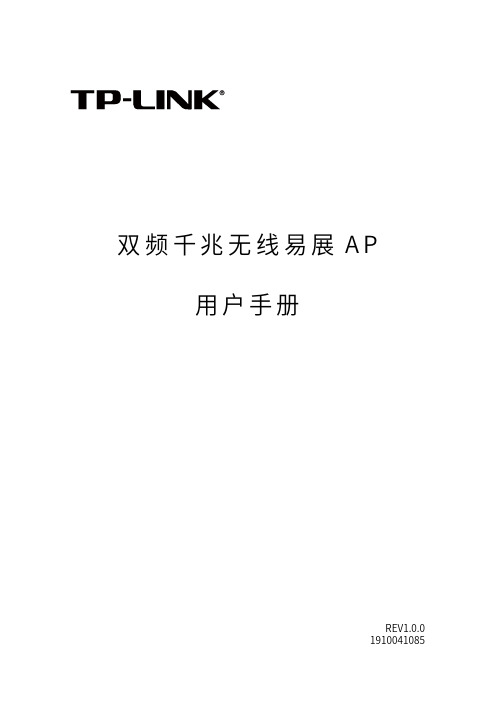
双频千兆无线易展A P用户手册REV1.0.01910041085声明Copyright © 2022 普联技术有限公司版权所有,保留所有权利未经普联技术有限公司明确书面许可,任何单位或个人不得擅自仿制、复制、誊抄或转译本手册部分或全部内容,且不得以营利为目的进行任何方式(电子、影印、录制等)的传播。
为普联技术有限公司注册商标。
本手册提及的所有商标,由各自所有人拥有。
本手册所提到的产品规格和资讯仅供参考,如有内容更新,恕不另行通知。
除非有特殊约定,本手册仅作为使用指导,所作陈述均不构成任何形式的担保。
前言本手册旨在帮助您正确使用双频千兆无线易展AP产品。
内容包含对双频千兆无线易展AP产品性能特征的描述以及配置AP产品的详细说明。
请在操作前仔细阅读本手册。
目标读者本手册的目标读者为熟悉网络基础知识、了解网络术语的技术人员。
本书约定其他约定在本手册中,所提到的“AP”、“本产品”等名词,如无特别说明,系指双频千兆无线易展AP产品。
全文如无特殊说明,Web界面以TL-AP1907GC-PoE/DC 易展版机型为例。
本文介绍双频千兆无线易展AP产品的通用性配置,具体配置项目请以实际机型为准。
目录1 登录 ................................................................................................................................................1-1 1.1 登录Web管理界面 ......................................................................................................................1-11.1.1 需求介绍 ...........................................................................................................................1-11.1.2 设置方法 ...........................................................................................................................1-1 1.2 FAT模式下连云设置方法 .............................................................................................................1-51.2.1 商云APP扫码添加设备上云 ............................................................................................1-61.2.2 商云APP通过设备的ID/MAC添加设备上云 ..................................................................1-71.2.3 商云APP无线添加设备上云 ............................................................................................1-91.2.4 商用网络云平台通过设备的ID添加设备上云 ...............................................................1-11 1.3 基础连网设置 .............................................................................................................................1-121.3.1 DHCP动态获取IP上网 .................................................................................................1-131.3.2 配置静态IP上网 ............................................................................................................1-142 工作模式 .........................................................................................................................................2-1 2.1 FAT AP模式 .................................................................................................................................2-12.1.1 设备信息 ...........................................................................................................................2-22.1.2 无线参数 ...........................................................................................................................2-32.1.3 易展设备列表 ...................................................................................................................2-42.1.4 无线服务 ...........................................................................................................................2-62.1.5 无线客户端 .......................................................................................................................2-6 2.2 FIT AP模式 ...................................................................................................................................2-6 2.3 易展组网 .......................................................................................................................................2-62.3.1 易展AP .............................................................................................................................2-62.3.2 AP模式 .............................................................................................................................2-72.3.3 Router模式 ....................................................................................................................2-103 无线 ................................................................................................................................................3-1 3.1 无线服务 .......................................................................................................................................3-13.2.1 扫描选择 ...........................................................................................................................3-53.2.2 手动设置 ...........................................................................................................................3-6 3.3 高级设置 .......................................................................................................................................3-7 3.4 FAT模式下弱信号限制和弱信号剔除配置指南 ...........................................................................3-83.4.1 应用介绍 ...........................................................................................................................3-83.4.2 需求介绍 ...........................................................................................................................3-83.4.3 设置方法 ...........................................................................................................................3-8 3.5 FAT模式下多个SSID配置指南 ...................................................................................................3-93.5.1 应用介绍 ...........................................................................................................................3-93.5.2 需求介绍 ...........................................................................................................................3-93.5.3 设置方法 .........................................................................................................................3-104 安全 ................................................................................................................................................4-1 4.1 无线MAC地址过滤 ......................................................................................................................4-1 4.2 VLAN设置 ....................................................................................................................................4-2 4.3 FAT模式下MAC地址过滤配置指南 ............................................................................................4-34.3.1 应用介绍 ...........................................................................................................................4-34.3.2 需求介绍 ...........................................................................................................................4-34.3.3 设置方法 ...........................................................................................................................4-35 系统 ................................................................................................................................................5-1 5.1 工作模式 .......................................................................................................................................5-2 5.2 云管理 ..........................................................................................................................................5-2 5.3 设备管理 .......................................................................................................................................5-3 5.4 管理账号 .......................................................................................................................................5-4 5.5 系统日志 .......................................................................................................................................5-4 5.6 时间设置 .......................................................................................................................................5-5 5.7 配置管理 .......................................................................................................................................5-6 5.8 在线软件升级 ...............................................................................................................................5-6 5.9 软件升级 .......................................................................................................................................5-75.11 FAT模式下Ping看门狗配置指南 ................................................................................................5-8 5.11.1 应用介绍 ...........................................................................................................................5-8 5.11.2 需求介绍 ...........................................................................................................................5-8 5.11.3 设置方法 ...........................................................................................................................5-8 5.11.4 配置注意事项 ...................................................................................................................5-91 登录双频千兆无线易展AP用户手册TP-LINK易展版双频千兆无线吸顶式AP产品,提供千兆网口做数据传输,提供DC、标准PoE供电方式,组网灵活。
ap设备快连说明书
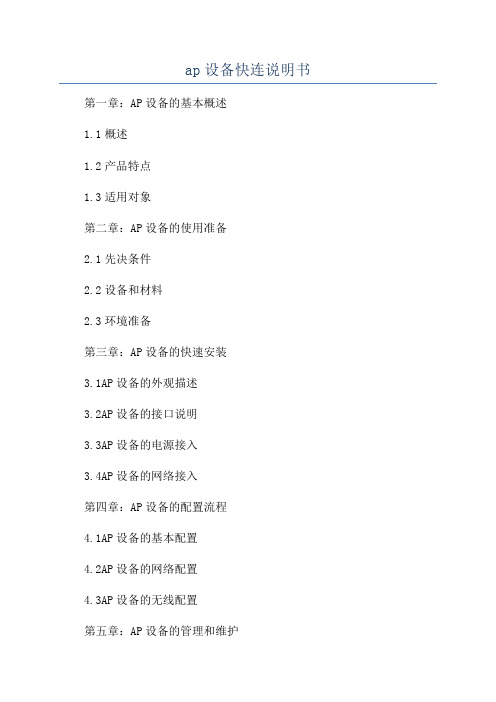
ap设备快连说明书第一章:AP设备的基本概述1.1概述1.2产品特点1.3适用对象第二章:AP设备的使用准备2.1先决条件2.2设备和材料2.3环境准备第三章:AP设备的快速安装3.1AP设备的外观描述3.2AP设备的接口说明3.3AP设备的电源接入3.4AP设备的网络接入第四章:AP设备的配置流程4.1AP设备的基本配置4.2AP设备的网络配置4.3AP设备的无线配置第五章:AP设备的管理和维护5.1AP设备的远程管理5.2AP设备的固件升级5.3AP设备的故障排除第六章:AP设备的常见问题解答6.1AP设备无法上电6.2AP设备无法连接网络6.3AP设备无法发出无线信号第七章:AP设备的技术规格7.1AP设备的硬件规格7.2AP设备的无线规格7.3AP设备的安全规格第八章:AP设备注意事项8.1AP设备使用安全注意事项8.2AP设备的环境要求8.3AP设备的保养与维修第九章:附录9.1AP设备的配置模板9.2AP设备的常见问题解答详解9.3AP设备的术语解释第一章:AP设备的基本概述1.1概述AP设备(Access Point,简称AP)是一种无线局域网设备,用于提供无线网络覆盖,让无线设备能够连接到局域网或互联网。
本章将介绍AP设备的基本概述。
1.2产品特点AP设备具有以下特点:高速传输、稳定性、易于安装和管理、多用户同时接入等。
这些特点使得AP设备成为现代无线网络的重要组成部分。
1.3适用对象AP设备适用于各种场景,如家庭、办公室、酒店、学校等。
无线设备用户可以通过AP设备连接到互联网,享受高速便捷的网络体验。
第二章:AP设备的使用准备2.1先决条件在开始使用AP设备之前,您需要具备一定的计算机和网络基础知识,并了解一些基本的网络术语和概念。
同时,您还需要了解您所使用的网络和设备的类型和规格。
2.2设备和材料使用AP设备需要准备以下设备和材料:AP设备、网络连接线、电源适配器、电源线等。
无线AP路由器使用手册
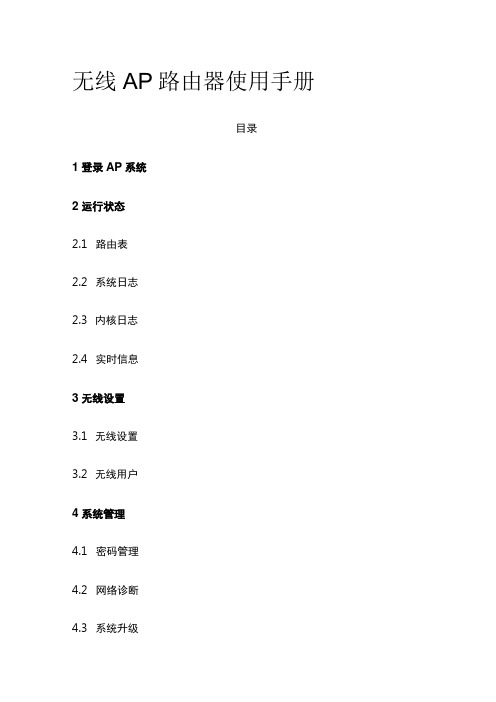
无线AP路由器使用手册目录1登录AP系统2运行状态2.1路由表2.2系统日志2.3内核日志2.4实时信息3无线设置3.1无线设置3.2无线用户4系统管理4.1密码管理4.2网络诊断4.3系统升级AP基于高通厂SDK深度开发,胖瘦一体、即插即用,专为无线工程打造。
集无缝漫游、负载均衡、多个中文SSID(可隐藏)、多务业隔离、IPTV透传、信道优化、AP追踪、AP诊断等功能于一体。
1登录AP系统AP管理页面登录默认有线IP地址:6.6.6.6密码:admin注:连接不到AC的情况下AP会启用n SOS/开头的SSID,无线密码:88888888登录后默认首页显示AP系统主要的状态信息,如CPU、内存、会话、用户、流量……,让管理人员通过状态信息判断AP的运行情况。
2运行状态主要显示AP在运行过程中的状态信息:路由表、系统日志、内核日志、实时信息。
2.1路由表路由表中显示ARP缓存信息和系统静态路由表。
2.2系统日志系统日志实时打印AP系统运行日志,并按不同级别标注提示。
2.3内核日志内核日志实时打印AP内核系统运行日志,以便查看。
2.4实时信息实时信息是显示AP的负载、流量、无线、会话的实时状态信息。
3无线设置无线设置是AP的主要配置项,当AP帮为胖AP使用时(无AC控制器的情况下使用)。
3.1无线设置AP默认有一个SSID配置信息,可以修改或新增SSID。
点击新增SSID 如下图,填写想关参数即可。
射频:双频AP时可以选择启用2.4G、5G或同时启用。
SSID:支持中文,并且可以隐藏。
最大连接数:是指每个SSID的连接数。
V1AN是指SSID的V1AN酒己合V1AN交换机或网关使用,实现SSID 的V1AN隔离。
终端隔离:开启后连接同一SSID的终端相互隔离。
注:单频最多在添加4个SSID,双频最多可添加8个SSID o射频配置分为2.4G和5G,是针对AP的所有SSID配置。
3.2无线用户无线用户列表展示每个SSID连接终端信息。
吸顶AP使用说明书
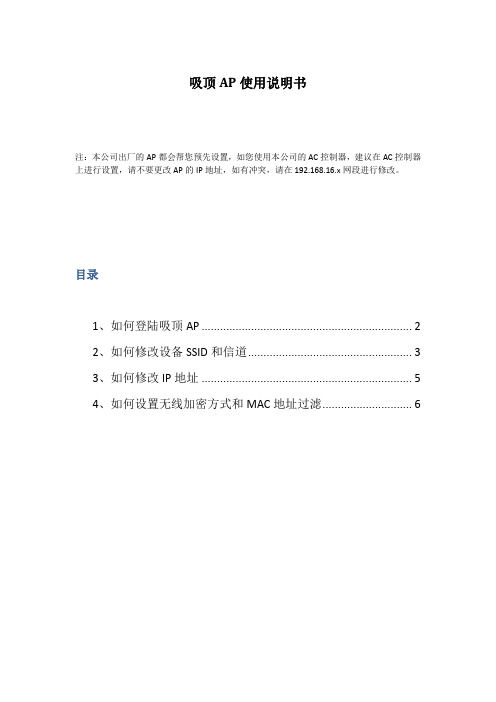
吸顶AP使用说明书
注:本公司出厂的AP都会帮您预先设置,如您使用本公司的AC控制器,建议在AC控制器上进行设置,请不要更改AP的IP地址,如有冲突,请在192.168.16.x网段进行修改。
目录
1、如何登陆吸顶AP (2)
2、如何修改设备SSID和信道 (3)
3、如何修改IP地址 (5)
4、如何设置无线加密方式和MAC地址过滤 (6)
1、如何登陆吸顶AP
用网线连接吸顶AP或者使用无线连接吸顶AP,吸顶AP的出厂IP为192.168.16.x,请将,先将电脑的IP设置成和吸顶AP在同一网段内
在浏览器内输入吸顶AP的IP地址192.168.16.10,进入登陆界面。
输入用户名:root,密码:-link,点击“登陆”,进入设备管理页面。
2、如何修改设备SSID和信道
选择“网络”—“无线”,进入无线页面
选择“修改”进入无线配置,更改SSID和信道,完成后点“保存&应用”
3、如何修改IP地址
点击“网络”—“接口”,进入接口设置
选择lan口后面的“修改”进入lan口设置,进行修改IP和子网掩码,完成后点“保存&应用”
4、如何设置无线加密方式和MAC地址过滤
选择“网络”—“无线”,进入无线设置,在下面接口配置中,选择“无线安全”
选择加密方式、加密算法、和加密密码,点“保存&应用”
点击“MAC过滤”设置过滤mac
选择过滤方式,添加mac列表,完成后点“保存&应用”。
入墙式面板无线AP路由器使用说明
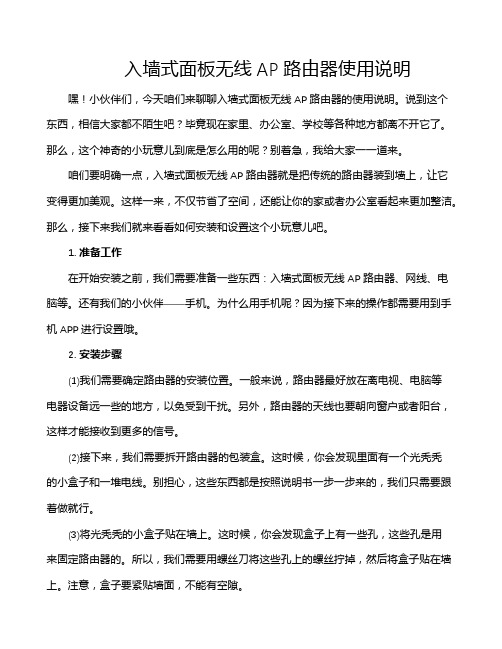
入墙式面板无线AP路由器使用说明嘿!小伙伴们,今天咱们来聊聊入墙式面板无线AP路由器的使用说明。
说到这个东西,相信大家都不陌生吧?毕竟现在家里、办公室、学校等各种地方都离不开它了。
那么,这个神奇的小玩意儿到底是怎么用的呢?别着急,我给大家一一道来。
咱们要明确一点,入墙式面板无线AP路由器就是把传统的路由器装到墙上,让它变得更加美观。
这样一来,不仅节省了空间,还能让你的家或者办公室看起来更加整洁。
那么,接下来我们就来看看如何安装和设置这个小玩意儿吧。
1. 准备工作在开始安装之前,我们需要准备一些东西:入墙式面板无线AP路由器、网线、电脑等。
还有我们的小伙伴——手机。
为什么用手机呢?因为接下来的操作都需要用到手机APP进行设置哦。
2. 安装步骤(1)我们需要确定路由器的安装位置。
一般来说,路由器最好放在离电视、电脑等电器设备远一些的地方,以免受到干扰。
另外,路由器的天线也要朝向窗户或者阳台,这样才能接收到更多的信号。
(2)接下来,我们需要拆开路由器的包装盒。
这时候,你会发现里面有一个光秃秃的小盒子和一堆电线。
别担心,这些东西都是按照说明书一步一步来的,我们只需要跟着做就行。
(3)将光秃秃的小盒子贴在墙上。
这时候,你会发现盒子上有一些孔,这些孔是用来固定路由器的。
所以,我们需要用螺丝刀将这些孔上的螺丝拧掉,然后将盒子贴在墙上。
注意,盒子要紧贴墙面,不能有空隙。
(4)将路由器的电源线和网线连接好。
一般来说,电源线的另一端是插在墙上的一个插座里的。
而网线的一端需要连接到路由器的“WAN口”,另一端则需要连接到你的电脑或者其他设备上。
(5)我们需要用手机APP进行设置。
打开手机APP,选择“添加新设备”。
然后,按照提示输入路由器的SSID和密码。
这样一来,你就成功地将路由器连接到了网络。
3. 设置步骤(1)进入路由器设置页面。
在手机APP上找到刚刚添加的路由器,点击进入设置页面。
在这里,你可以对路由器的各种参数进行设置,比如WiFi名称、密码、加密方式等。
AP软件使用说明
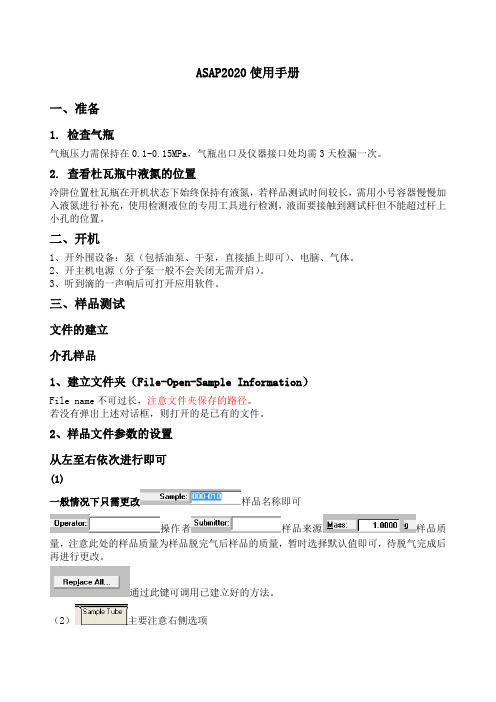
ASAP2020使用手册一、准备1. 检查气瓶气瓶压力需保持在0.1-0.15MPa,气瓶出口及仪器接口处均需3天检漏一次。
2. 查看杜瓦瓶中液氮的位置冷阱位置杜瓦瓶在开机状态下始终保持有液氮,若样品测试时间较长,需用小号容器慢慢加入液氮进行补充,使用检测液位的专用工具进行检测,液面要接触到测试杆但不能超过杆上小孔的位置。
二、开机1、开外围设备:泵(包括油泵、干泵,直接插上即可)、电脑、气体。
2、开主机电源(分子泵一般不会关闭无需开启)。
3、听到滴的一声响后可打开应用软件。
三、样品测试文件的建立介孔样品1、建立文件夹(File-Open-Sample Information)File name不可过长,注意文件夹保存的路径。
若没有弹出上述对话框,则打开的是已有的文件。
2、样品文件参数的设置从左至右依次进行即可(1)一般情况下只需更改样品名称即可操作者样品来源样品质量,注意此处的样品质量为样品脱完气后样品的质量,暂时选择默认值即可,待脱气完成后再进行更改。
通过此键可调用已建立好的方法。
(2)主要注意右侧选项等温夹套填充棒样品塞,等温夹套和样品塞为必用,填充棒是在测量比表面积较小的样品时用以减小实体积用的。
(3)升温速率,目标温度,目标温度不宜过高,一般要低于右侧的Hold temp,防止水分蒸发过快,撑坏样品的孔结构,我们一般选用90℃。
此处表示当压力达到7 mmHg时进行快抽,达到500时进行计时,计时40 min后进行加热。
此处温度与时间根据具体样品进行设定,注意不能超过样品所能承受的最高温度,如我们的ZIF-8材料所用条件为120℃,720 min。
(4)插入介孔的测试范围0.05~0.995(吸附过程)之间选取点,0.995~0.05(脱附过程)点数可以由客户需要进行选点。
然后根据需要选择分析选项。
总孔体积选择压力最大0.995处,BET的选点范围为0.05-0.3,BJH的选取分为吸附阶段和脱附阶段均全选,t-plot的选点范围为0.01-06,DFT的选取范围为吸附过程。
AP设置说明书
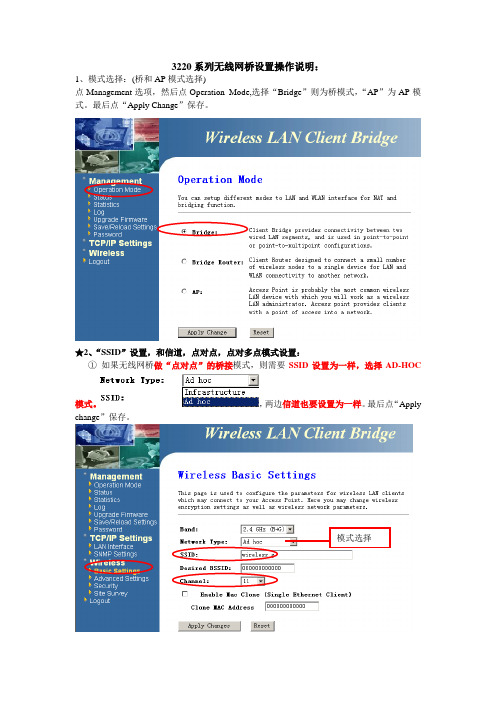
3220系列无线网桥设置操作说明:
1、模式选择:(桥和AP模式选择)
点Management选项,然后点Operation Mode,选择“Bridge”则为桥模式,“AP”为AP模式。
最后点“Apply Change”保存。
★2、“SSID”设置,和信道,点对点,点对多点模式设置:
①如果无线网桥做“点对点”的桥接模式,则需要SSID设置为一样,选择AD-HOC
模式。
,两边信道也要设置为一样。
最后点“Apply change”保存。
模式选择
②点对多点模式:
如果设备做点对多点模式,,中心点设备要设置为AP模式,其他点设置为“Bridge”模式。
3、IP地址设置:
点“TCP/IP Settings”,然后点“LAN interface”更改设备的IP地址,及网关、子掩网码。
最后点“Apply Change”保存。
IP设置
4、管理密码设置:
5、参数设置:
6、加密设置:功率调为最大
调带宽参数加密设置
7、信号强度查看及点对点桥连接:
选择信号
连接
做点对点桥时,选择左边wireless选项,然后点”Site Survey”选项,点击右边的Refresh
按钮,可以查看信号,然后点选择信号,Connect连接。
注:
1、做点对点桥时,a:SSID要一样;b:信道要一样;c:模式要一样,都选择
AD-HOC模式。
2、做点对多点时,a:中心设备要设置为AP模式,其他前端设备要设置为Bridge
模式,并且选择Infrastructure 模式;C:SSID要一样;。
AP操作手册(1)

WPB-5000系列AP操作手册1.设备接口说明设备供电接线方式一:DC12V供电(目前设备接口均被屏蔽)方式二:PoE供电方式(DC 48V)2.安装前准备在开始安装使用设备之前,至少需要具备以下条件:1. 一台安装了10/ 100Base-TX 自适应快速以太网卡的电脑2. 以太网卡的IP 地址与设备在相同的网段(设备默认的IP 地址为192.168.0.228),您可以配置以太网卡的IP 地址为192.168.0.X3. 建议使用Microsoft IE 6.0 或以上版本的浏览器4. 两根用于连接设备与电脑的网线3.配置安装1. 依据下图示意,正确做好设备与电脑间的物理连接。
2. 将电脑以太网卡的IP地址设置为192.168.0.X,保证与设备在相同网段。
打开IE浏览器,在地址栏输入192.168.0.228,页面会出现如下提示。
3. 点击“继续浏览此网站”,进入登陆界面。
系统默认的User Name:admin、Password:password。
4. 登陆后基本信息4.AP的配置注意:1、在进行AP配置时,将RF配置和相关管理项设定好,保存每一步设置;然后进行基本设置项的设定。
待此项设定完毕后,根据提示要求重启设备,设置才能生效!2、PC不管是通过无线方式,还是有线方式接入设备时,PC端所对应的网卡的IP地址必须与设备IP地址在同一网段,这样才能登陆管理界面进行配置。
(以下基于“基本设定”界面介绍AP的两种配置方式——网桥和路由器。
在实际使用过程中根据需要择其一即可。
)A: 网桥的配置1.点击“无线设定”,将其页面的“操作模式”设置为“AP模式”----将“无线模式”设定为“自适应(802.11g和802.11b)”----根据设备安装现场无线勘测的情况,将“信道频率”设定为1、6、11信道中的一种,尽量避免其他信道干扰----输出功率选择“FULL”。
其他项保持默认设置。
点击“确定”,保存该页设置。
迅达新AP操作手册完整版

迅达新A P操作手册 HEN system office room 【HEN16H-HENS2AHENS8Q8-HENH1688】迅达3300AP无机房3300AP(版本),有四个按钮,分别是“ESC ↓↑OK”,四个键。
?查故障:1、在标准显示状态下,按OK一次,显示"10"2、按↑键 4次,显示"50"3、按OK键,显示"50? ?0"4、按↑键,显示 "50??1"5、按0K键,就能查看最近的故障代码;按↓键,直到显示"E0****",再按↓显示"E1****",依次类推。
E0表示最新的故障。
6、清除故障方法:在显示"e*****"时,一直按住OK键约3秒,显示“-------",说明清除故障成功。
限速器试验(刹车试验),注意:以下步骤前,先将107改为1(关闭称重),机房检修盒插上。
1、1、在标准显示状态下,按OK一次,显示102、按↑键一次,显示"20 0"3、按↑键一次,显示"20 1"4、按OK键5、显示”20 --",同时电梯跑到最顶层,开门后,6、按↑键直到显示"20 75",按OK键,同时显示"75 1"7、门开始关闭,之后显示"75 2"8、打机房检修,并按”下行键“,待电梯蜂鸣器长响后,按DBV键,刹车。
如果成功会显示"75 1"9、按ok键确认,显示"20 1",按↑键,显示"20 0",按OK键,显示”20“,再按"esc"退回返回主菜单。
10、刹车完后,机房检修拉起轿厢,(如果实在拉不起来,就搬走一部分砝码)11、最后,限速器开关复位操作:在主菜单上按"ok"键一次,显示"10",按OK键一次,显示"101",在按↑键直到显示125,按OK键一次,显示"125 0",按↑键一次,显示"125 1",按OK键一次,限速器开关就复位。
无线AP说明书

ZoneFlex 7982 802.11n Access Point快速设置手册一、清单•ZoneFlex 7982*1•快速设置手册二、设置要求•运行Windows7/Vista/XP的计算机•1台宽带路由器,或Internet网关,支持互联网访问;三、指示灯四、连接•使用DC12V/1.5A或使用标准802.3af POE电源为AP供电•使用达标标准568B网线连接到PC机或交换机五、使用电脑登陆AP管理1.AP的IP地址:•当AP直接连电脑时,AP的默认IP为192.168.0.1•当AP接入在路由器下面时,AP默认IP需要从路由器上分配,请登陆您的路由器查看DHCP列表,找到IP以便登陆。
本手册以AP直连电脑为例设置。
2.电脑设置固定IP打开控制面板→网络连接→本地连接网卡,为网卡设置固定IP值:IP地址:192.168.0.x(x为2-254间的数字)子网掩码:255.255.255.0网关/DNS:可不填3.打开计算机浏览器,输入192.168.0.1登陆。
默认用户名为:super默认密码为:sp-admin注意:如果登陆无反应,请使用Google Chrome浏览器,或带极速模式的浏览器。
六、设置AP的IP地址七、设置无线1.打开Configuration→Radio2.4G → Common信道为固定为1、6、11,若干扰严重可设成4或9,带宽为20MHz,相邻AP的信道要错开。
2.打开Wireless1Wireless Availability:Enabled启用无线信号;SSID:无线信号名字;如果需要加密,必须采用WPA2和AES算法!设置多SSID及5G信号与本方法类同。
八、复位通电后按Hard Reset 5秒后松开待AP重启。
无线ap的使用方法

无线ap的使用方法
无线AP(Access Point)是一种无线网络设备,可以将有线网络连接转换为无线信号,使得无线设备可以接入互联网。
下面是使用无线AP的方法:
1. 安装:首先,将无线AP连接到有线网络的路由器或交换机上。
确保AP的电源连通,并且与有线网络连接正常。
2. 配置:通过AP的管理界面或者配置工具,设置AP的网络参数,例如SSID (无线网络名称)、加密方式(如WPA2)、密码等。
确保AP的配置与存在的有线网络兼容。
3. 定位:根据需求和信号覆盖范围,选择一个合适的位置放置AP。
要保证AP 能够覆盖所需的无线设备,并且不被物理障碍物阻挡。
4. 测试:连接一个无线设备,如笔记本电脑或手机,尝试搜索到AP的无线信号,并且输入正确的密码进行连接。
确保无线设备能够成功连接到AP,并且能够正常访问互联网。
5. 优化:根据实际情况进行优化调整,例如调整AP的发射功率、无线频道等,以提高无线信号的覆盖范围和质量。
6. 安全:为了保障网络安全,可以启用一些安全措施,如隐藏SSID、启用MAC
过滤、设置访问控制列表等,以限制无线网络的访问权限。
需要注意的是,具体的无线AP使用方法可能因品牌和型号的不同而有所差异,因此在使用之前最好阅读相关的用户手册或咨询厂商的技术支持。
AP软件使用说明

ASAP2020使用手册一、准备1. 检查气瓶气瓶压力需保持在,气瓶出口及仪器接口处均需3天检漏一次。
2. 查看杜瓦瓶中液氮的位置冷阱位置杜瓦瓶在开机状态下始终保持有液氮,若样品测试时间较长,需用小号容器慢慢加入液氮进行补充,使用检测液位的专用工具进行检测,液面要接触到测试杆但不能超过杆上小孔的位置。
二、开机1、开外围设备:泵(包括油泵、干泵,直接插上即可)、电脑、气体。
2、开主机电源(分子泵一般不会关闭无需开启)。
3、听到滴的一声响后可打开应用软件。
三、样品测试文件的建立介孔样品1、建立文件夹(File-Open-Sample Information)File name不可过长,注意文件夹保存的路径。
若没有弹出上述对话框,则打开的是已有的文件。
2、样品文件参数的设置从左至右依次进行即可(1)一般情况下只需更改样品名称即可操作者样品来源样品质量,注意此处的样品质量为样品脱完气后样品的质量,暂时选择默认值即可,待脱气完成后再进行更改。
通过此键可调用已建立好的方法。
(2)主要注意右侧选项等温夹套填充棒样品塞,等温夹套和样品塞为必用,填充棒是在测量比表面积较小的样品时用以减小实体积用的。
(3)升温速率,目标温度,目标温度不宜过高,一般要低于右侧的Hold temp,防止水分蒸发过快,撑坏样品的孔结构,我们一般选用90℃。
此处表示当压力达到7 mmHg时进行快抽,达到500时进行计时,计时40 min后进行加热。
此处温度与时间根据具体样品进行设定,注意不能超过样品所能承受的最高温度,如我们的ZIF-8材料所用条件为120℃,720 min。
(4)插入介孔的测试范围~(吸附过程)之间选取点,~(脱附过程)点数可以由客户需要进行选点。
然后根据需要选择分析选项。
总孔体积选择压力最大处,BET的选点范围为,BJH的选取分为吸附阶段和脱附阶段均全选,t-plot的选点范围为,DFT的选取范围为吸附过程。
此处不用修改自由空间选择测量选择1进气量不做修改介孔为10 s。
拓达云AP 使用说明说明书

拓达AP 使用说明更新时间:2019年5月31日拓达电子保留所有最终解释权,若有更新,恕不另行通知江门市拓达电子有限公司ht t p ://w w w .t o d a a i r.c n1. 登陆AP 的WEB 管理页面设置电脑本地连接IP 地址:192.168.1.23,子网掩码:255.255.255.0,AP 的WEB 登陆IP 地址:192.168.1.2,默认密码是admin 。
2. 网络状态——显示当前AP 的配置、状态信息• 外网信息:显示AP 的网络配置信息,WAN 和LAN 口的IP 地址、网关的地址、子网掩码和DNS ,(169地址:DHCP 信息租用失败时自动给AP 分配的IP 地址) • 无线信息:2.4G 和5G 无线的国家代码,最大连接数量,漫游切换阈值,功率,频宽和信道• 射频状态:2.4G 和5G 无线协议模式,信道/频率,无线速率,噪音和链路质量。
• 系统信息:工作模式,设备型号,固件版本,工作时间和MAC 地址 • 实时流量:当前AP 上行和下行速率• 系统负载:CPU 和内存使用率,会话数使用量 • 无线名称:多SSID 配置的信息• DHCP 客户端:AP 给终端分配的IP 地址列表,只适用于无线路由模式 • 无线终端:显示当前连接到AP 的客户端信息列表 • 路由表 • ARP 表江门市拓达电子有限公司ht t p ://w w w .t o d a a i r.c n3. 配置向导:选择AP 的工作方式,根据实际的网络情况选择其一a. AP 默认使用的瘦AP 模式,AP 模式下不能开启DHCP 服务。
• 瘦AP 模式(默认模式),AP 连接上级路由器,建议使用的模式,可配套AC控制器,具体方法参考网关的AC 无线管理使用说明。
• 选择网络连接方式:支持动态IP (DHCP ),静态IP ,两种方式都会修改AP 默认IP 地址(192.168.1.2)。
tp-link无线ap使用说明书
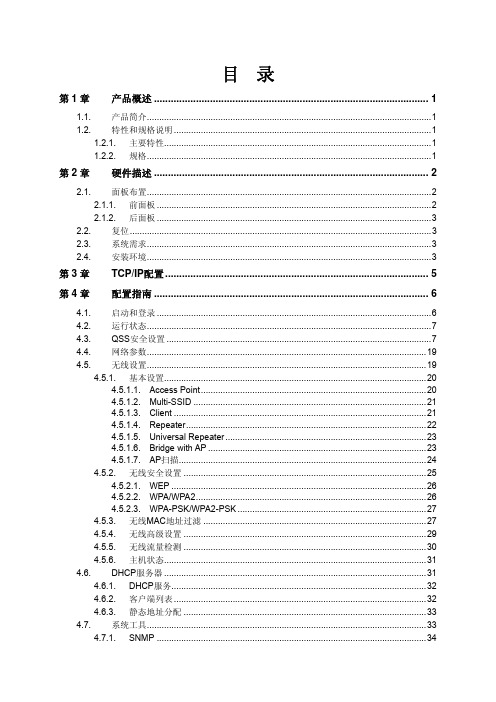
目录第1章产品概述 (1)1.1.产品简介 (1)1.2.特性和规格说明 (1)1.2.1.主要特性 (1)1.2.2.规格 (1)第2章硬件描述 (2)2.1.面板布置 (2)2.1.1.前面板 (2)2.1.2.后面板 (3)2.2.复位 (3)2.3.系统需求 (3)2.4.安装环境 (3)第3章TCP/IP配置 (5)第4章配置指南 (6)4.1.启动和登录 (6)4.2.运行状态 (7)4.3.QSS安全设置 (7)4.4.网络参数 (19)4.5.无线设置 (19)4.5.1.基本设置 (20)4.5.1.1.Access Point (20)4.5.1.2.Multi-SSID (21)4.5.1.3.Client (21)4.5.1.4.Repeater (22)4.5.1.5.Universal Repeater (23)4.5.1.6.Bridge with AP (23)4.5.1.7.AP扫描 (24)4.5.2.无线安全设置 (25)4.5.2.1.WEP (26)4.5.2.2.WPA/WPA2 (26)4.5.2.3.WPA-PSK/WPA2-PSK (27)4.5.3.无线MAC地址过滤 (27)4.5.4.无线高级设置 (29)4.5.5.无线流量检测 (30)4.5.6.主机状态 (31)4.6.DHCP服务器 (31)4.6.1.DHCP服务 (32)4.6.2.客户端列表 (32)4.6.3.静态地址分配 (33)4.7.系统工具 (33)4.7.1.SNMP (34)4.7.2.诊断工具 (35)4.7.3.看门狗 (35)4.7.4.软件升级 (36)4.7.5.恢复出厂设置 (37)4.7.6.备份和载入配置 (37)4.7.7.重启系统 (38)4.7.8.修改登录口令 (39)4.7.9.系统日志 (39)附录A FAQ (40)附录B POE的使用 (41)第1章 产品概述1.1. 产品简介TL-WA801N无线接入器使移动用户或难以实施布线工程的用户能够轻松的访问网络,将有线以太网扩展到整幢大楼或整个园区。
ARUBA胖AP使用手册
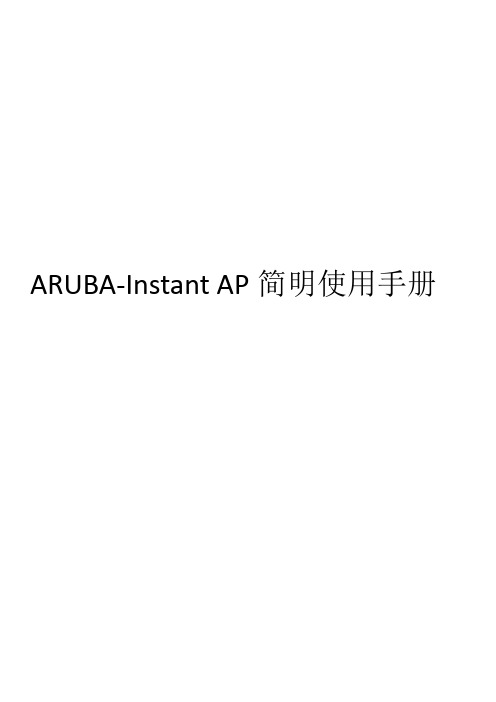
ARUBA-Instant AP简明使用手册一、登录1、将IAP105连接到POE交换机或者通过POE模块连接非POE交换机,网络中如果有DHCP SERVER,AP加电后能很快获取IP地址,此时AP放出instant的SSID,此时网络已经启用,连接该SSID即可使用网络。
如果没有DHCP SEVER 会运行很长的时间之后,IAP也会放出instant的SSID。
2、无线连接成功后,打开浏览器,输入,会弹出IAP的WEB界面,当然你如果知道该IAP 通过DHCP获取的IP地址也可以输入该IAP的IP地址登录IAP的WEB界面。
3、输入用户名:admin,密码:admin进入登录后页面,选择国家代码:CN-China二、升级版本1、进入配置界面后,首先要确定该IAP的版本,这点在多IAP协同工作的时候很重要,不同型号不同版本的IAP是无法一起工作的,所以必须要保证所有IAP版本的一致性。
如图点击‘维护’-‘固件’2、点击‘固件’3、如果该IAP的上行链路已经可以连接互联网,此时IAP可以检测到新版本,此时使用自动升级就可以升级到新版本,如果该IAP无法联网的话,可以通过下载IAP的OS手动升级版本。
如下图所示,该IAP可以联网,在首页上会有‘可用的新版本’的提示,在‘维护’-‘固件’选项会有具体版本号的信息。
4、此时点击‘立即升级’,出现以下提示消息5、过一会就提示‘升级成功’,点‘确定’后,IAP开始重启,重启后IAP就升级到了新版本。
三、IAP的基本配置1、IAP修改名称及设置静态IP地址,如图选择一个IAP,点击‘编辑’修改名称,选择‘静态指定’指定IP地址等四、无线相关配置1、PSK配置:如下图,点击‘新建’设置SSID、使用的角色(雇员、语音还是访客)设置VLAN,结合实际网络的情况来定义该用户关联哪个VLAN启动页面类型:无,加密方式:已启用,密钥管理:WPA/WPA2/WEP看实际需要,口令设置一下就好了下一步之后就是接入规则,可以基于角色、基于网络进行限制,也可以完全不限制,点击‘完成’就行了。
AP自动放空设备说明书
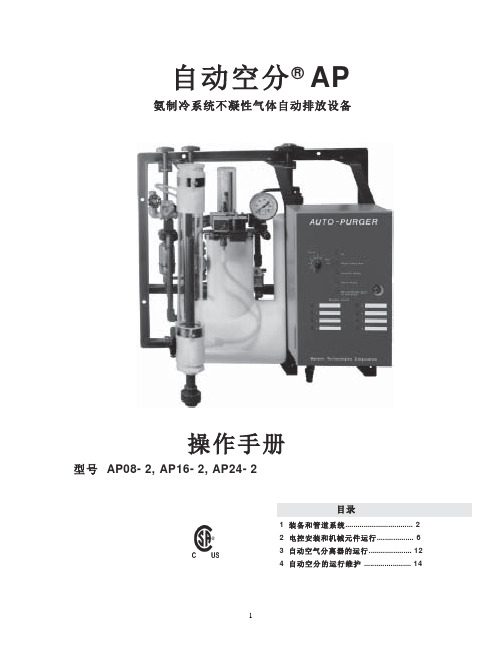
自动空分®AP氨制冷系统不凝性气体自动排放设备操作手册型号AP08- 2, AP16- 2, AP24- 2目录1 装备和管道系统 (2)2 电控安装和机械元件运行 (6)3 自动空气分离器的运行 (12)4 自动空分的运行维护 (14)自动空分是由电子系统控制的、排出制冷剂中的不凝性气体以来降低冷凝压力的精确设备,可以实现完全自动化。
型号有AP08, AP16, and AP24,出厂前完成装配、接线、分离腔体保温和包含一套自动水浴装置。
安装时需要有混合气体管路、液体管、回气管路、进水管路、排水管路和电源连接等合理连接成完整的系统,包括远端的放空电磁阀。
放空电磁阀必须使用不小于13mm的流通口径的型号。
由于内表面积和满液式蒸发器的精确设计, 使得涵森自动空分具有比同类装置高出2到3倍的不凝性气体的分离能力, 由于采用了精确的电子控制系统, 使得向外排放空气的能力比国际上同类产增加10倍的排放空气能力。
所有型号单台的排放空气的能力都能够满足2600KW制冷量的系统( 在系统为负压的情况), 或者5300KW制冷量的系统( 在系统为正压的情况下)。
系统中的不凝性气体的数量与很多因素有关,包括运行的时间,保养的状况和运行温度。
系统中需要的自动空分设备的数量决定于安装的放空点的多少,单个自动放空设备的的放空点最大为24个。
例如,一个系统由24个放空点,每个点放空需要10min,就需要240min时间放空完毕。
每个放空点一天可以放6次,对于大型的制冷系统, 这个放空能力或许仍然不够, 因此,有时就需要增加一个自动放空设备,这时两台放空设备之间放空点的布置需要经过合理分配。
自动空气分离设备可以在很宽的冷凝压力范围内运行。
这对于在运行环境温度很低时, 也就是冷凝压力很低时, 放空设备依然能够十分有效地自动分离和排放空气至关重要。
安装说明自动空分安全的安装于墙上或者能承重205公斤重量的钢框架上。
安装架上必须有安装的预留洞口,见图1。
- 1、下载文档前请自行甄别文档内容的完整性,平台不提供额外的编辑、内容补充、找答案等附加服务。
- 2、"仅部分预览"的文档,不可在线预览部分如存在完整性等问题,可反馈申请退款(可完整预览的文档不适用该条件!)。
- 3、如文档侵犯您的权益,请联系客服反馈,我们会尽快为您处理(人工客服工作时间:9:00-18:30)。
App 产品使用说明书
第1章功能需求
1.1功能划分
3.2功能说明
1、菜品展示
菜系——特价菜、季节养生、炒饭、盖饭、炖菜、凉菜、煲汤、等等商家——学校食堂的店、学校周围的店
团购——附近的餐馆
2、菜品详情:
图片:可以多张展示图。
区域下单情况:同一区域下单的份数。
(配送机制)
评论列表:显示5条,添加更多按钮。
操作:评论、下单、收藏
3、订餐方式及流程:
定餐流程:
挑选菜品=〉填写地址下单(登陆,未注册同时注册)=〉米粒工作者抢单=>去相应的窗口订单=〉送餐
4、支付方式:待定
送餐地支付,手机支付
5、用户中心:
1.注册:登录名为手机号(缺点:手机验证需三方付费接口)或邮件
2.我的订单:订单状态;下单中、完成。
注:在订单处理之前可以取消订单。
3.我的菜谱:用户自己搭配套餐。
用户可以再次使用菜谱下单。
4.用户等级:根据用户消费金额确定用户级别。
5.积分换购:用户可以通过积分还换购套餐。
积分根据消费金额及推送用户消费金
额的比例获得积分。
6.推送:用户把APP推荐给好友。
6、优惠活动
7、营养师:
1、营养推荐
2、营养常识
3.3后台功能说明
1.商品管理
1.添加新商品
2.增加新商品(单一产品)以及相关的属性
3.商品列表
4.显示商品列表通过商品列表查看每一个商品的详细信息并对商品进行修改
与删除操作
5.增加商品分类
6.用不同的分类把商品区分开来并生成菜单树
7.商品属性
可以根据需求自由增加删除不同商品的属性,并根据不同的属性进行筛选
产品
8.用户评论模块
9.用户对产品与文章进行评论留言管理员对留言进行回复,双方进行一个互
动的功能
10.
2、促销管理
1.发布产品包
2.发布可以供客户挑选多种快餐的一个套餐包并且套餐包可以供会员收藏
3.积分商城模块
4.每个会员下单可以获得积分,积分可以用来兑换商品;后台可以发布积分
商品
5.
3、订单管理
1.订单列表
2.用来显示订单的列表信息,可以通过订单列表信息查看每一个订单的详细
信息
3.订单状态
4.设定订单状态分别为:下单中、已处理、完成、作废
5.订单管理
6.对订单进行编辑,只能在下单中和已处理状态删除,客户端只能下单中删
除
7.区域管理模块
8.管理订单配送区域,按照不同区域进行配送,以二级联动菜单的形式展现
9.
4、会员管理
1.添加会员
2.注册会员时字段暂时为:手机号(登陆账户)、密码
3.会员列表
4.显示所有会员信息列表,通过列表可以查看每一个会员的详细信息并对其
进行修改、删除(状态变更)操作
5.会员等级
6.通过不同的会员等级来控制不同的价格
7.美食收藏
8.会员可以用此功能来收藏自己喜欢的套餐包或者菜品
9.会员留言
10.会员可以给管理员留言产生一个简单的互动
11.站内信模块(只有管理员与系统自动生成)
管理员进行站内互发信息的形式来互动,订单消息、系统消息等
5、权限管理
1.管理员列表
2.显示所有的管理员,通过管理员列表可以查看所有的管理员详细信息并进
行编辑删除等操作
3.角色管理
4.新建各种角色(如:编辑、销售等),根据不同角色,不同模块分配不同的
权限
5.
6、工作流
7、对发布的产品与信息进行审核,权限的控制后台功能控制,功能页面,数据库
设计
8、
9、其他小功能以及整体测试调整
10、根据需求以及开发当中遇见的需要新加或者周边相关的功能
11、
12、所有与客户的交互接口开发以及整合
13、因为所有数据都是从客户端显示,所有的功能需要以接口的形式传递给客
户端
修改意见
1、要求后台数据分类:销售统计、出品统计、配送统计,便于理解,能最短时间确认和
制作准确数量以及送达;
2、付款方式的说明:(网银、现金、信用卡、支付宝) 确认:支付宝手机支付和货到付款
3、第三方接口,短信平台、支付宝等
4、有各大网站链接,宣传、互动、点券赠送抵现金。
